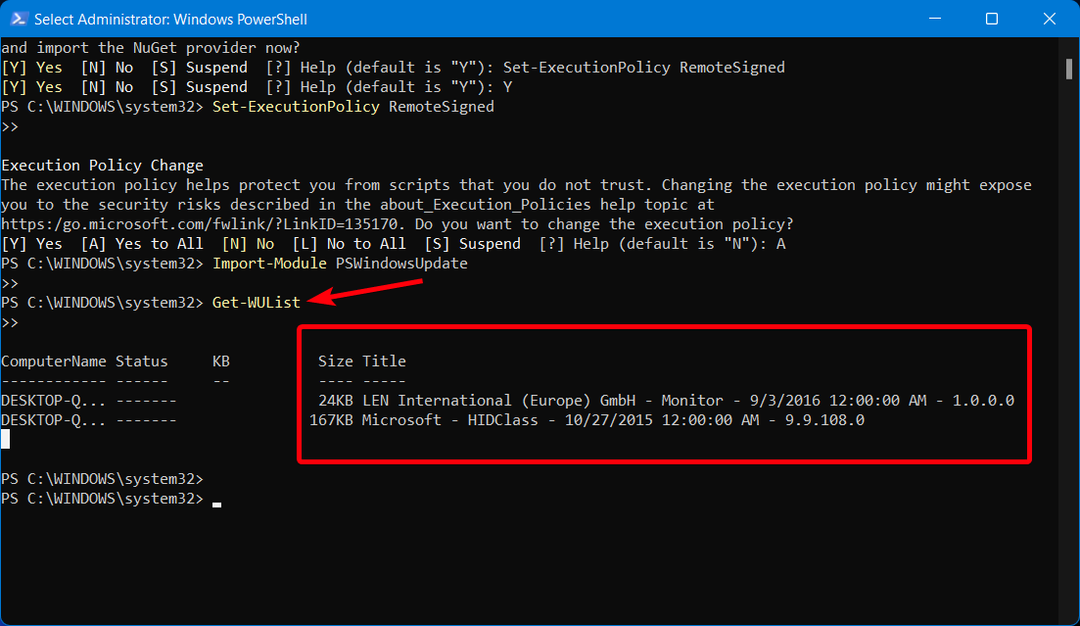- Kā jūs droši vien zināt, pārbaudot atjauninājumus, izmantojot Windows 11 iestatījumu sadaļu Windows Update, pieejamo atjauninājumu lejupielādes lielums netiek parādīts.
- Ja vēlaties instalēt operētājsistēmu Windows 11, datorā jābūt pietiekami daudz vietas diskā.
- Ja jums ir ierobežots datu savienojums, iespējams, vēlēsities uzzināt Windows atjauninājuma lielumu pirms tā lejupielādes un instalēšanas.

XINSTALĒT, NOklikšķinot uz LEJUPIELĀDES FAILA
Šī programmatūra novērsīs izplatītas datora kļūdas, pasargās jūs no failu zudumiem, ļaunprātīgas programmatūras, aparatūras kļūmēm un optimizēs datoru maksimālai veiktspējai. Novērsiet datora problēmas un noņemiet vīrusus tūlīt, veicot 3 vienkāršas darbības:
- Lejupielādējiet Restoro datora labošanas rīku kas nāk ar patentētām tehnoloģijām (pieejams patents šeit).
- Klikšķis Sākt skenēšanu lai atrastu Windows problēmas, kas varētu izraisīt datora problēmas.
- Klikšķis Remontēt visu lai novērstu problēmas, kas ietekmē datora drošību un veiktspēju.
- Restoro ir lejupielādējis 0 lasītāji šomēnes.
Kopš dienas, kad Microsoft izlaida Windows 11 un 10 Windows atjaunināšanas sadaļa ir pastāvīgi aizpildīts ar savlaicīgiem atjauninājumiem. Tomēr atšķirībā no iepriekšējām Windows versijām operētājsistēmās Windows 11 un 10 nav neviena iestatījuma, kas ļautu pārbaudīt atjauninājuma lielumu.
Rezultātā lietotāji nekad nezina, cik ilgā laikā sistēmai būs nepieciešams atjaunināšanas process. Reizēm tas var būt satraucoši, jo nekad nevar zināt, kad atjaunināšanas instalēšana sāksies un beigsies.
Ja vēlaties uzzināt Windows 11,10 atjauninājuma lielumu, varat izmantot Windows Powershell.
Vai vēlaties pārbaudīt Windows 11 un 11 atjauninājumu lielumu pirms to lejupielādes? Patiesībā tas ir iespējams, un jūs uzzināsit, kā to izdarīt šajā rakstā.
Kā pārbaudīt Windows 11/10 atjauninājuma lielumu pirms lejupielādes?
Izmantojiet Powershell pakalpojumu datorā
- Klikšķiniet uz Sākt izvēlne un tips PowerShellun izvēlieties Izpildīt kā administratoram.

- Administratora Powershell cilnē izpildiet nākamo komandu:
Instalēšanas modulis - nosaukums PSWindowsUpdate - Force
Karoga -Force izmantošana palīdzēs instalēt visus nepieciešamos moduļus bez papildu brīdinājumiem. - Izmantojiet šo komandu, lai mainītu izpildes politiku no Restricted uz Remotesigned.
Set-ExecutionPolicy RemoteSigned - Ierakstiet burtu A un Ievadiet, lai apstiprinātu izpildes politikas izmaiņas.

- Kad izpildes izmaiņas ir pabeigtas, ierakstiet nākamo komandu, lai importētu PSWindows Update modulis.
Importēšanas modulis PSWindows Update
- Kā pēdējo darbību pievienojiet nākamo komandu, lai skatītu sarakstu ar visiem Windows atjauninājumu izmēriem datorā.
Get-WUList
Ņemiet vērā, ka šī noderīgā lietojumprogramma tikai palīdz atrisināt problēmas, kas saistītas ar Windows atjaunināšanas līdzekli operētājsistēmās Windows 11 un 10.
Tā kā nav oficiāla veida, kā pārbaudīt Windows 11,10 lielumu, varat izmantot trešās puses programmatūru, lai noteiktu atjauninājuma lielumu pirms tā lejupielādes un instalēšanas.
Kāpēc jūs neizmēģināt šo rokasgrāmatu un nepaziņojat mums, kā tas darbojas jūsu labā, tālāk esošajā komentāru apgabalā?
 Vai joprojām ir problēmas?Labojiet tos, izmantojot šo rīku:
Vai joprojām ir problēmas?Labojiet tos, izmantojot šo rīku:
- Lejupielādējiet šo datora labošanas rīku vietnē TrustPilot.com novērtēts kā lieliski (lejupielāde sākas šajā lapā).
- Klikšķis Sākt skenēšanu lai atrastu Windows problēmas, kas varētu izraisīt datora problēmas.
- Klikšķis Remontēt visu lai novērstu problēmas ar patentētajām tehnoloģijām (Ekskluzīva atlaide mūsu lasītājiem).
Restoro ir lejupielādējis 0 lasītāji šomēnes.